Szerző:
William Ramirez
A Teremtés Dátuma:
20 Szeptember 2021
Frissítés Dátuma:
1 Július 2024
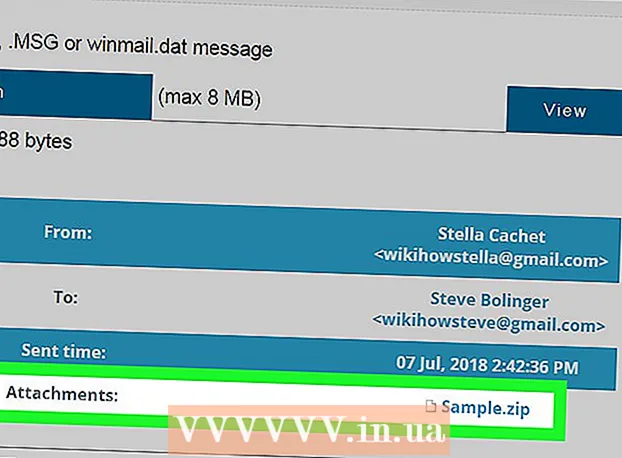
Tartalom
Ez a cikk bemutatja, hogyan tekintheti meg az Outlook e -mail (MSG) fájlokat olyan számítógépen, amelyen nincs Outlook. Számos online konvertáló létezik, amelyekkel konvertálhatja MSG fájlját PDF -fé, valamint megtekintheti MSG fájljait.
Lépések
1 /2 -es módszer: Zamzar
 1 Ne feledje, mikor kell használni a Zamzar -t. Akkor használja ezt a szolgáltatást, ha le szeretné tölteni az e -mailek PDF -verzióját a mellékletekkel együtt (ha azok 20 MB -nál kisebbek).
1 Ne feledje, mikor kell használni a Zamzar -t. Akkor használja ezt a szolgáltatást, ha le szeretné tölteni az e -mailek PDF -verzióját a mellékletekkel együtt (ha azok 20 MB -nál kisebbek). - Zamzarnak szüksége lesz az Ön e -mail címére, hogy elküldjön egy linket az e -mailek és mellékletek letöltéséhez. Ha nem szeretné megadni e -mail címét, használja a Titkosító szolgáltatást.
 2 Nyissa meg a Zamzar webhelyet. Nyissa meg a https://www.zamzar.com/ webhelyet számítógépének böngészőjében.
2 Nyissa meg a Zamzar webhelyet. Nyissa meg a https://www.zamzar.com/ webhelyet számítógépének böngészőjében. 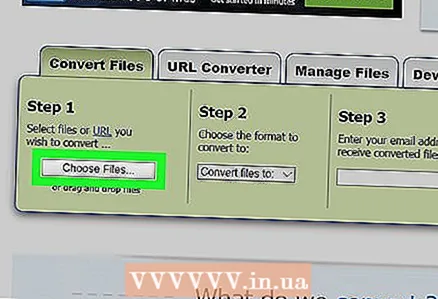 3 Kattintson Válassza a Fájlok lehetőséget (Fájlok kiválasztása). Az 1. lépés szakaszban található az oldal közepén. Megnyílik egy Explorer (Windows) vagy Finder (Mac) ablak.
3 Kattintson Válassza a Fájlok lehetőséget (Fájlok kiválasztása). Az 1. lépés szakaszban található az oldal közepén. Megnyílik egy Explorer (Windows) vagy Finder (Mac) ablak. 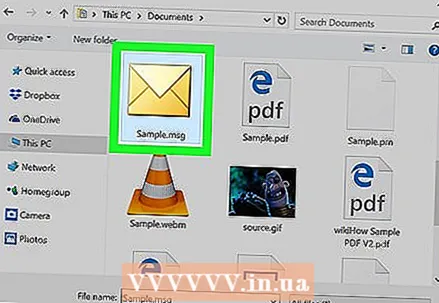 4 Válassza ki az MSG fájlt. Keresse meg az MSG fájlt tartalmazó mappát, majd kattintson rá.
4 Válassza ki az MSG fájlt. Keresse meg az MSG fájlt tartalmazó mappát, majd kattintson rá. 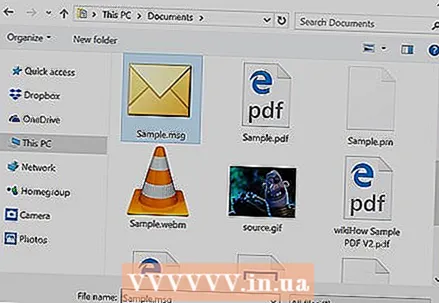 5 Kattintson Nyisd ki. Az ablak jobb alsó sarkában van. Az MSG fájl feltöltésre kerül a Zamzar oldalra.
5 Kattintson Nyisd ki. Az ablak jobb alsó sarkában van. Az MSG fájl feltöltésre kerül a Zamzar oldalra.  6 Nyissa meg a "Fájlok konvertálása" menüt. Ez a „2. lépés” részben található.
6 Nyissa meg a "Fájlok konvertálása" menüt. Ez a „2. lépés” részben található.  7 Kattintson pdf. A menü Dokumentumok részében található.
7 Kattintson pdf. A menü Dokumentumok részében található.  8 Kérjük, adja meg e-mail címét. Tegye ezt a 3. lépés (3. lépés) szövegmezőjében.
8 Kérjük, adja meg e-mail címét. Tegye ezt a 3. lépés (3. lépés) szövegmezőjében. 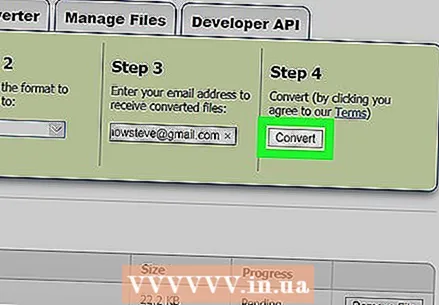 9 Kattintson Alakítani (Alakítani). Ez egy szürke gomb a 4. lépés szakaszban. Zamzar elkezdi konvertálni az MSG fájlt PDF -be.
9 Kattintson Alakítani (Alakítani). Ez egy szürke gomb a 4. lépés szakaszban. Zamzar elkezdi konvertálni az MSG fájlt PDF -be. 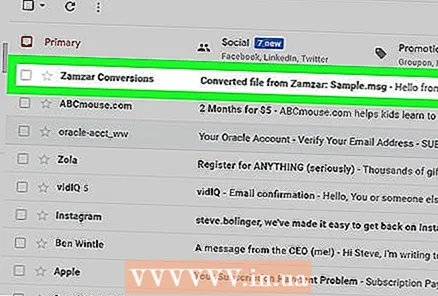 10 Nyissa meg az oldalt a módosított MSG fájllal. A fájl konvertálása után a Zamzar megerősítő e -mailt küld Önnek. Ebben talál egy linket az MSG fájl letöltési oldalára:
10 Nyissa meg az oldalt a módosított MSG fájllal. A fájl konvertálása után a Zamzar megerősítő e -mailt küld Önnek. Ebben talál egy linket az MSG fájl letöltési oldalára: - nyissa meg postafiókját;
- nyissa meg a „Zamzarból konvertált fájl” betűt;
- feltétlenül ellenőrizze a "Spam" mappát (és a "Updates" mappát, ha van), ha a levél 5 percen belül nem érkezett meg;
- kattintson az e -mail alján található hosszú linkre.
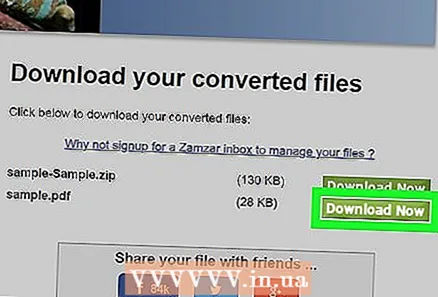 11 Töltse le az átalakított PDF fájlt. Kattintson a zöld Letöltés most gombra a PDF fájl jobb oldalán. Ennek a fájlnak a neve megegyezik az e -mail tárgyával, például hello.pdf.
11 Töltse le az átalakított PDF fájlt. Kattintson a zöld Letöltés most gombra a PDF fájl jobb oldalán. Ennek a fájlnak a neve megegyezik az e -mail tárgyával, például hello.pdf.  12 Töltse le a mellékleteket. Ha az e -mailekhez mellékletek tartoznak, töltse le őket a Letöltés most gombra kattintva a Mellékletek ZIP fájl jobb oldalán. A mellékletek archívumként (ZIP fájl) töltődnek le a számítógépre.
12 Töltse le a mellékleteket. Ha az e -mailekhez mellékletek tartoznak, töltse le őket a Letöltés most gombra kattintva a Mellékletek ZIP fájl jobb oldalán. A mellékletek archívumként (ZIP fájl) töltődnek le a számítógépre. - A mellékletek megtekintéséhez bontsa ki az archívumot.
2. módszer 2 -ből: Titkos
 1 Ne feledje, mikor kell használni az Encryptomatic programot. Akkor használja ezt a szolgáltatást, ha csak a mellékletekkel rendelkező e -maileket szeretné megtekinteni (ha azok mérete nem haladja meg a 8 MB -ot). A mellékletek a böngészőoldalról tölthetők le.
1 Ne feledje, mikor kell használni az Encryptomatic programot. Akkor használja ezt a szolgáltatást, ha csak a mellékletekkel rendelkező e -maileket szeretné megtekinteni (ha azok mérete nem haladja meg a 8 MB -ot). A mellékletek a böngészőoldalról tölthetők le. - Az Encryptomatic fő hátránya az e -mailek és mellékletek méretének korlátozása. Ha több mellékletet kell letöltenie egy MSG fájlból, használja a Zamzar szolgáltatást.
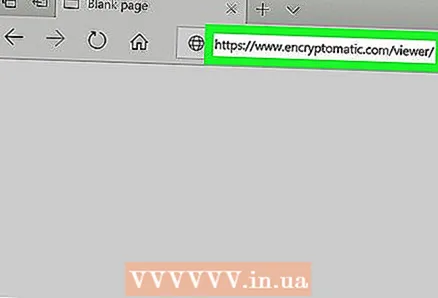 2 Nyissa meg az Encryptomatic webhelyet. Nyissa meg a https://www.encryptomatic.com/viewer/ webhelyet a számítógép webböngészőjében.
2 Nyissa meg az Encryptomatic webhelyet. Nyissa meg a https://www.encryptomatic.com/viewer/ webhelyet a számítógép webböngészőjében.  3 Kattintson Áttekintés. Ez egy szürke gomb az oldal bal felső sarkában. Megnyílik egy Explorer (Windows) vagy Finder (Mac) ablak.
3 Kattintson Áttekintés. Ez egy szürke gomb az oldal bal felső sarkában. Megnyílik egy Explorer (Windows) vagy Finder (Mac) ablak. 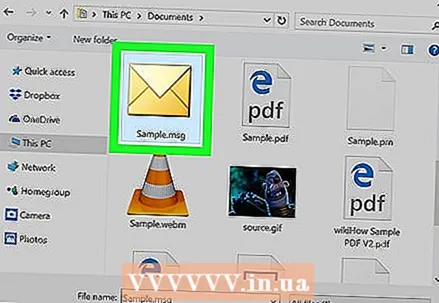 4 Válassza ki az MSG fájlt. Keresse meg az MSG fájlt tartalmazó mappát, majd kattintson rá.
4 Válassza ki az MSG fájlt. Keresse meg az MSG fájlt tartalmazó mappát, majd kattintson rá. 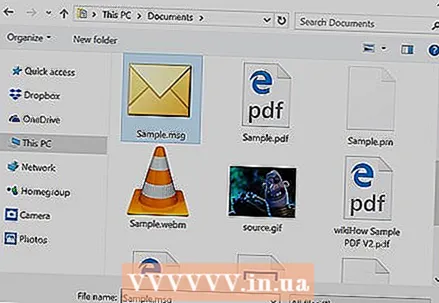 5 Kattintson Nyisd ki. Az ablak jobb alsó sarkában van. Az MSG fájl feltöltésre kerül a Titkosító oldalra.
5 Kattintson Nyisd ki. Az ablak jobb alsó sarkában van. Az MSG fájl feltöltésre kerül a Titkosító oldalra. - Ha a „Fájl túl nagy” szöveg jelenik meg a Tallózás gomb jobb oldalán, akkor nem tudja megnyitni az MSG fájlt titkosítva. Ebben az esetben használja a Zamzar szolgáltatást.
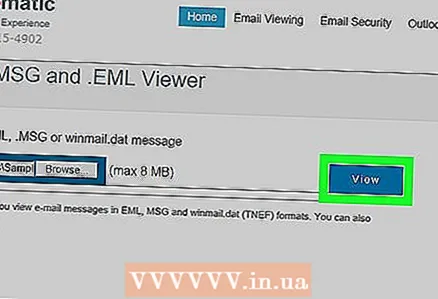 6 Kattintson Kilátás (Kilátás). Ez egy kék gomb a Tallózás gomb jobb oldalán. Megnyílik a böngészőoldal.
6 Kattintson Kilátás (Kilátás). Ez egy kék gomb a Tallózás gomb jobb oldalán. Megnyílik a böngészőoldal. 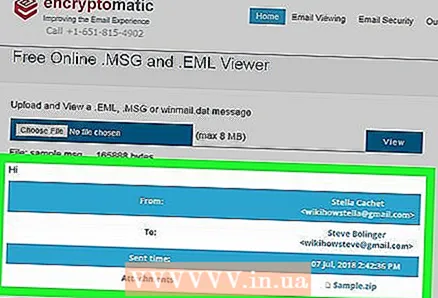 7 Tekintse át az e -mailt. Ehhez görgessen lefelé az oldalon. Az oldal megjeleníti a levél szövegét és a képeket.
7 Tekintse át az e -mailt. Ehhez görgessen lefelé az oldalon. Az oldal megjeleníti a levél szövegét és a képeket.  8 Töltse le a mellékleteket. Ha az e -mail mellékletet tartalmaz, annak neve az oldal közepén, a „Mellékletek” jobb oldalán jelenik meg. Kattintson a melléklet nevére, és a rendszer felszólítja, hogy töltse le a számítógépére.
8 Töltse le a mellékleteket. Ha az e -mail mellékletet tartalmaz, annak neve az oldal közepén, a „Mellékletek” jobb oldalán jelenik meg. Kattintson a melléklet nevére, és a rendszer felszólítja, hogy töltse le a számítógépére.
Tippek
- Ha az Outlook telepítve van a számítógépére, nyissa meg az MSG fájlt az Outlookban dupla kattintással.
Figyelmeztetések
- Előfordulhat, hogy az MSG fájl egyes képei vagy formázása nem kerül mentésre, ha a Zamzar szolgáltatáson keresztül tölti le.



